热门标签
热门文章
- 1键盘延迟测试_「测延迟」苹果 AirPods 二代,游戏延迟319ms。下周测Bose新款真无线降噪耳机...
- 2时间序列预测_下一刻相关因素序列
- 3Linux之kernal分析与启动20160610
- 4开源王者!全球最强的开源大模型Llama3发布!15万亿数据集训练,最高4000亿参数,数学评测超过GPT-4,全球第二!_llama3开源
- 5Spark和HDFS的关系_spark hdfs
- 6探索数据结构之精髓:单链表解密
- 7力扣HOT100 - 739. 每日温度
- 8java技术路线规划,80后程序员月薪30K+感慨中年危机_java开发路线
- 9软件外包开发代码管理工具
- 10springboot log4j升级log4j2
当前位置: article > 正文
魔百和M401A刷入Armbian系统EMMC_m401a刷armbian
作者:很楠不爱3 | 2024-05-13 18:44:22
赞
踩
m401a刷armbian
魔百和M401A刷入Armbian系统
准备工具
1. 电视盒子、U盘、键盘、显示器、HDMI线
2. armbian系统镜像包: Armbian_23.02.0_amlogic_s905l3a_bullseye_5.15.82_server_2022.12.12.img.gz
(Armbian_23.02.0_amlogic_s905l3a_bullseye_6.1.10_server_2023.02.07.img.gz 此版本成功连接WIFI)
4. U盘写入工具: refus/usbWriter/balenaEtcher
- 1
- 2
- 3
- 4
文件链接:
链接: https://pan.baidu.com/s/1e-wmcIiCxsyzvutX_2VEFg?pwd=M401
提取码: M401
- 1
- 2
一、Armbian系统写入U盘
使用工具把armbian镜像文件写入U盘,我使用的是rufus-3.21_BETA.exe,也可以用balenaEtcher、usbWriter

二、U盘内uEnv.txt文件修改
打开U盘内的uEnv.txt文件,修改使用的dtb文件
FDT=/dtb/amlogic/meson-g12a-s905l3a-e900v22c.dtb
修改为
FDT=/dtb/amlogic/meson-g12a-s905l3a-m401a.dtb
- 1
- 2
- 3
![[外链图片转存失败,源站可能有防盗链机制,建议将图片保存下来直接上传(img-QvvgbmlS-1671442956147)(C:\Users\apers\AppData\Roaming\Typora\typora-user-images\image-20221215235241104.png)]](https://img-blog.csdnimg.cn/3b194ec0ad3943d895e92d4244b9595c.png)
修改前
![[外链图片转存失败,源站可能有防盗链机制,建议将图片保存下来直接上传(img-StDcrgsu-1671442956148)(C:\Users\apers\AppData\Roaming\Typora\typora-user-images\image-20221215235322000.png)]](https://img-blog.csdnimg.cn/910571b964cf4d3390baae066d263b16.png)
修改后
三、盒子从U盘进行启动
- 如果盒子系统已经root装的有卡载程序,选择从U盘启动。
- 插上U盘,按住盒子重置按钮(散热孔下面),插上电源,过几秒松开按钮或一直按着看是否可以进入U盘的armbian 系统。
- 其他,如果有别的方法也可以。
四、设置用户名和密码
进入U盘系统后会加载一会,然后会提示设置root密码,然后创建用户并设置密码, 后面还有语言、时区的选择,不是很重要,装好后还可以修改。
五、Armbian系统写入EMMC
输入命令armbian-install后会进入EMMC写入,会有一些选项,其中主要是对设备和文件系统的选择,设备我选的是306,meson-g12a-s905l3a-m401a.dtb
文件系统选择的是1 ext4
armbian-install
- 1

六、 重启系统reboot(不可以拔U盘)
盒子emmc安装完成以后先不要拔U盘,输入命令reboot进行系统重启

七、盒子断电关机拔U盘
盒子重启完成以后就可以断电拔出U盘,然后通电启动进入系统了。

CPU信息

系统信息
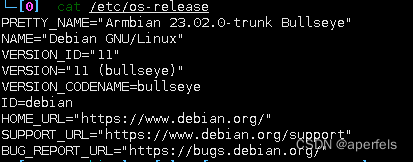
本文内容由网友自发贡献,转载请注明出处:https://www.wpsshop.cn/w/很楠不爱3/article/detail/564985
推荐阅读
相关标签


